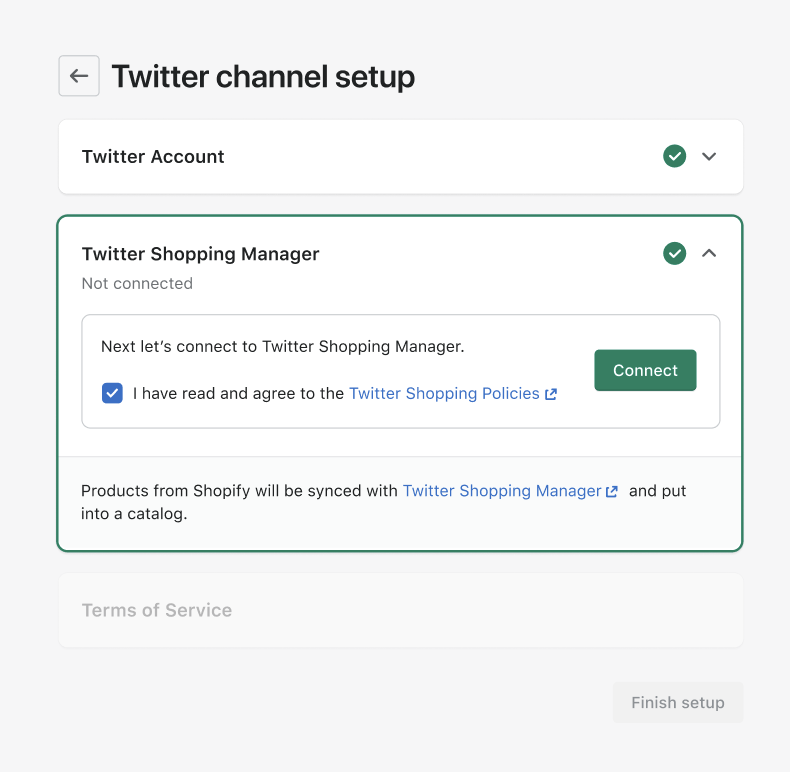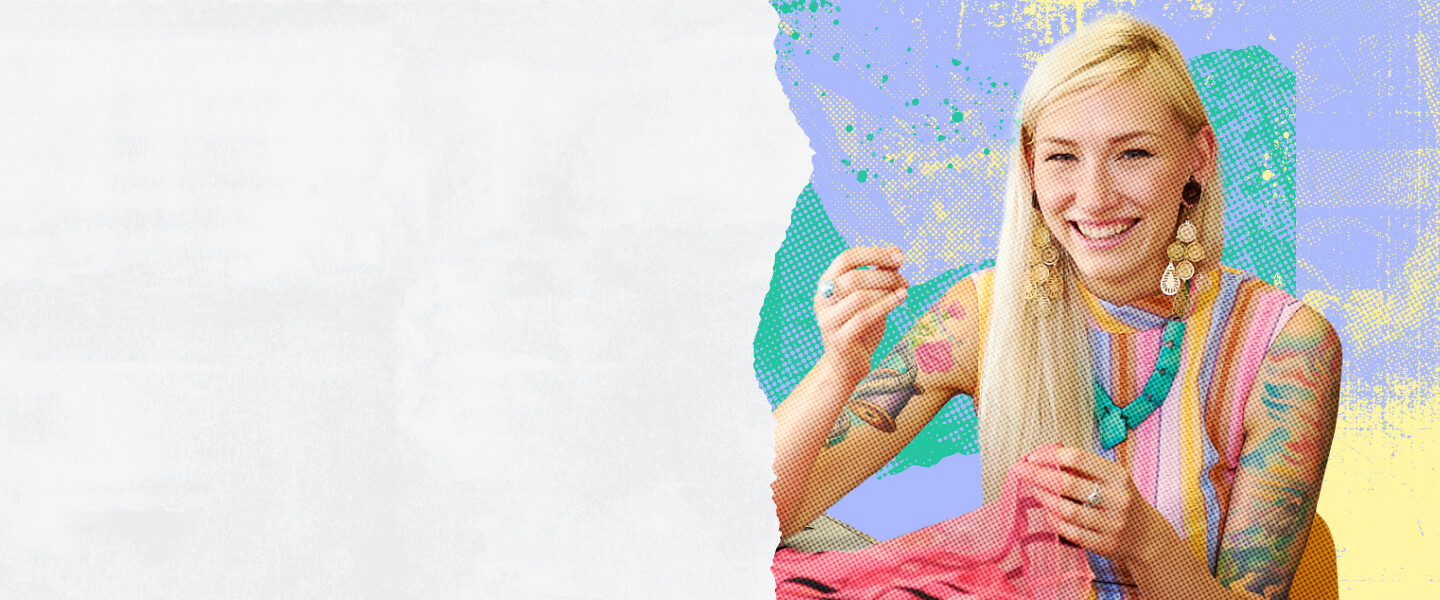
Shopify x X 购物
同步产品清单,提升销售额。
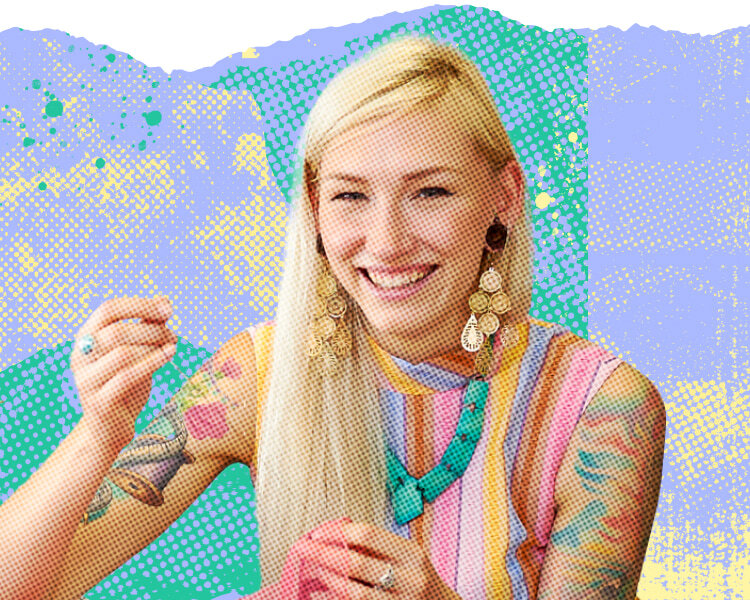
将 Shopify 产品目录与 X 购物同步
现在有一种简单的方法可以将你的产品清单与 X 购物同步。借助 Shopify 上的 X 销售渠道,你可以将自己的 Shopify 目录与 X 购物无缝关联,从而在发现功能有所收获的瞬间覆盖新客户,并推动销售额提升 - 而且这一切完全免费。
目前向美国所有符合条件的 Shopify 商家开放。
轻松设置
在 Shopify 中快速将产品目录与 X 购物关联。
精选产品
直接在你的 X 个人资料中重点显示热门产品 – 使用 X 商店或 Shop Spotlight。
自动同步
目录更新时,你的产品也会在 X 上自动更新。
还没有 Shopify 店铺?


开始使用
按照以下说明,在 Shopify 上设置 X 销售渠道!
别担心 - X 购物工具完全免费,X 也不会收取产品销售手续费。
开始后面的操作之前,先确保你符合使用 X 购物的条件,并且已在 X 上转换成专业账号(进行此项转换非常轻松而且完全免费!)。
登录 Shopify 店铺管理员账号。在左侧导航栏中的“销售渠道”下,点击“X”,然后点击“开始使用”以安装应用。
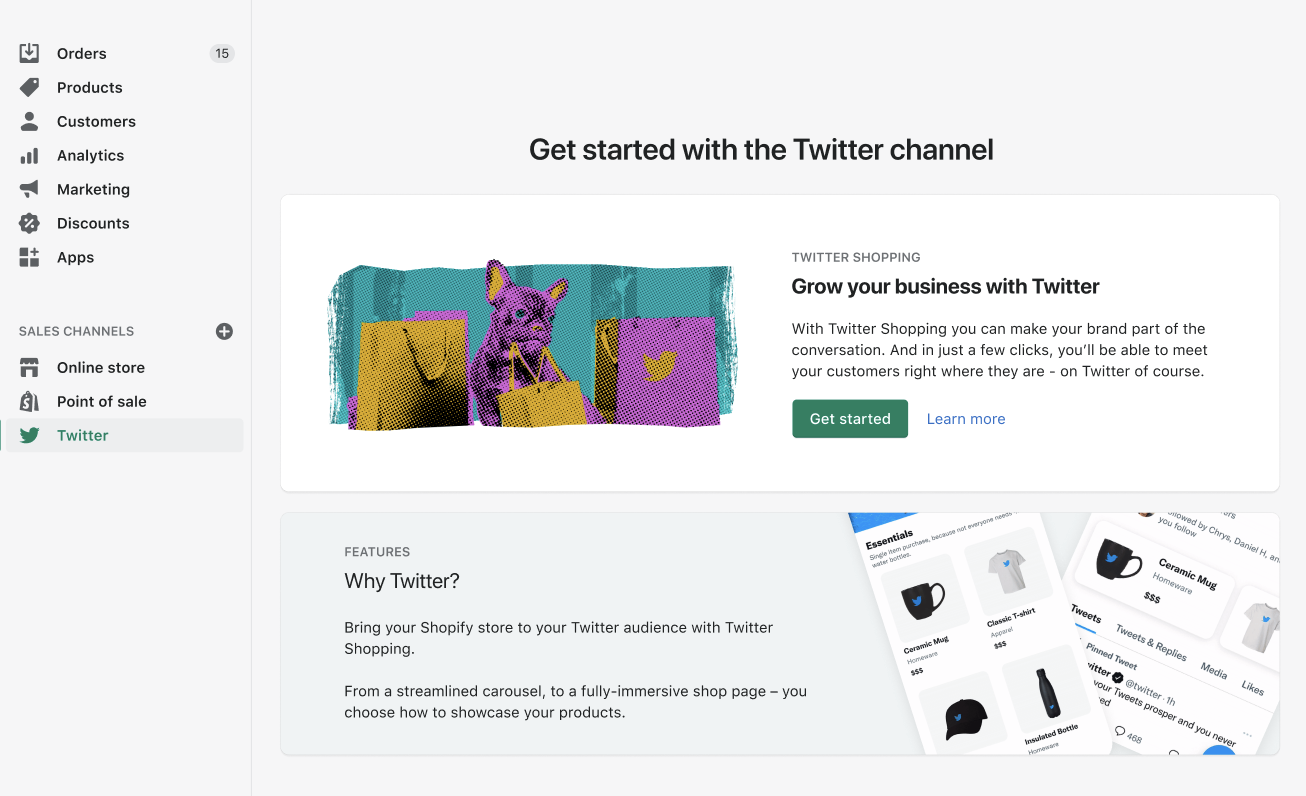
使用你用于开展业务的 X 账号(而非你的个人账号)登录新安装的 Shopify 应用。输入 X 账号凭证,然后点击“授权应用”。
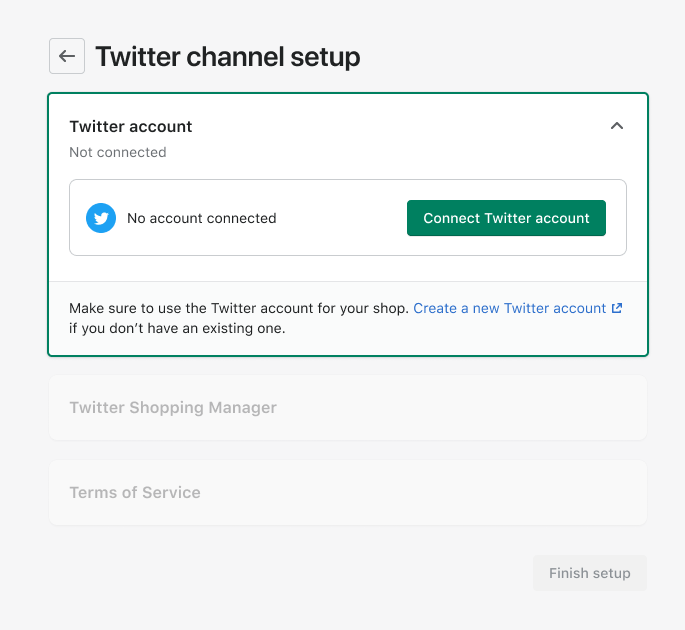

你已大功告成!请确保上述所有步骤均已标有绿色对勾,然后在 Shopify 应用中点击“完成设置”进入“概览”页面,查看哪些产品已成功同步。请注意,首次同步可能需要等一段时间才能完成。
如果部分产品未同步,请点击“未同步”字样旁边的产品数,发现并修复任何错误,以与 X 商家管理器重新同步。你可以点击此处,参考我们的产品规格指南。
产品更新会自动同步回 X 商家管理器。
在“概览”页面上,点击“立即行动”退出 Shopify,系统会将你转到 X 中的商家管理器。在商家管理器中创建产品集并启用 X 商店和/或 Shop Spotlight。你可以在这两者之间切换来找到最合适的设置,也可以随时实时进行更改。
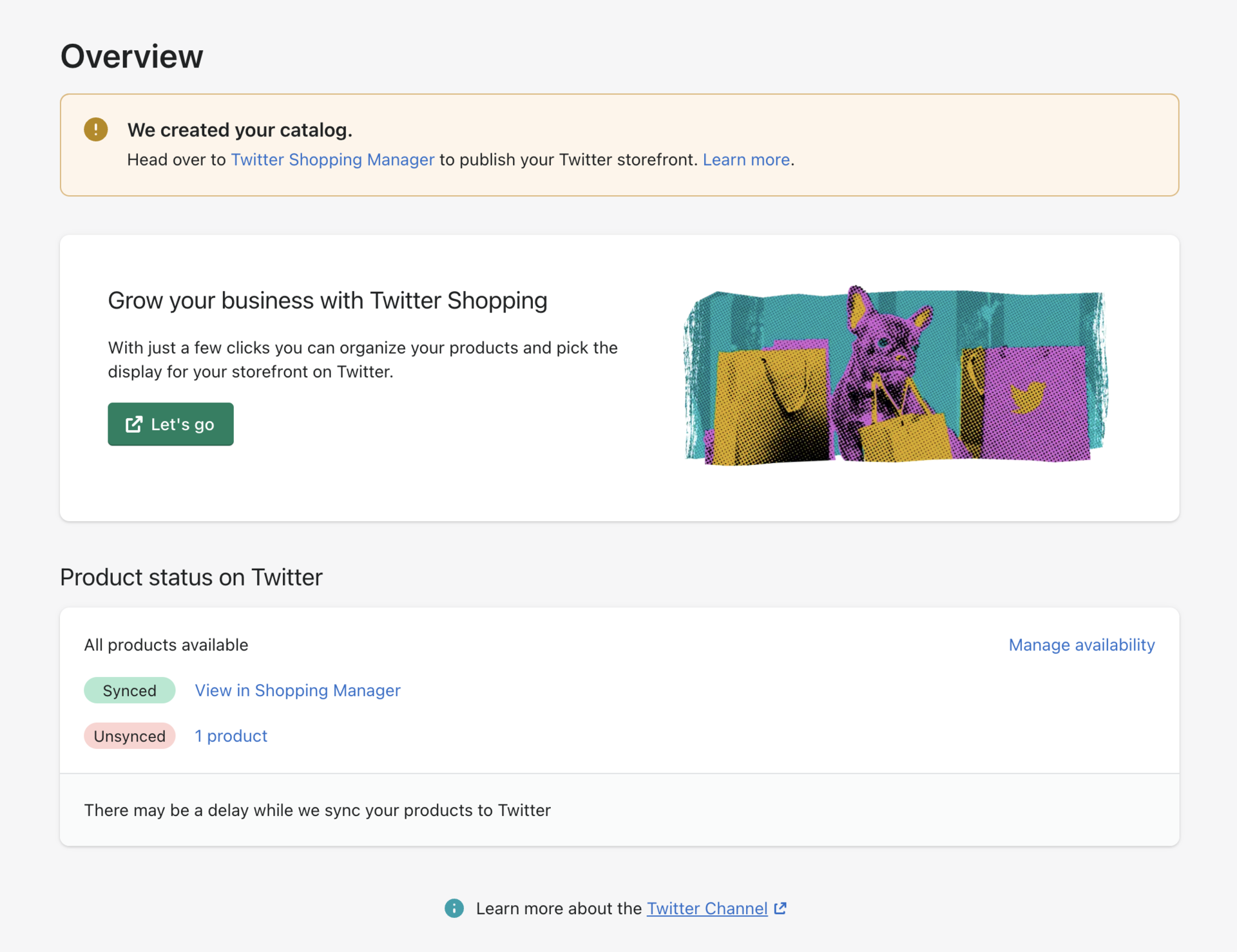
在该步骤中,你可以看到后续步骤的预览。在所有画面中,一直点击“下一步”。
然后,点击“创建产品集”,以整理目录并管理 X 上的购物业务。
有关启用 X 店面的后续步骤,请参阅我们的详细说明。
你可以随时登录 X 商家管理器,查看你的产品在平台上的显示状态。